光影魔术手4.3发布下载 – 加入画笔和日历功能
光影魔术手是由迅雷公司推出的一款免费图像处理工具,简单、易用,其独特的效果处理更是深得用户喜爱。光影魔术手4.0是采用迅雷Bolt界面引擎开发的全新产品,在保留原有功能的同时,带来了一些老版本没有的功能。
目前,老版本的很多对应功能在新版本中都能找到,不过有两大功能是老版中有而新版中一直没有的,也就是很多用户都提到的“自由文字与图层”及“日历”功能,而在本次4.3版本更新中,这两大功能得以回归。
此次版本主要加入功能:
— 加入“画笔”功能(对应老版的“自由文字与图层”功能),画笔工具包括:直线、箭头、矩形、圆形、画线、文字、水印;
— 加入“日历”功能,包括:模板日历和自定义日历;
— 对上版本的一些BUG进行修正,如:多图边框工具的圆角预览效果与实际效果不一致,圆角的边线显示问题,可以从图片区域外面拉出小图,圆角设置记忆功能等等;
以下这两大功能的简单介绍:
画笔功能
目前可在图片上画直线、曲线、矩形、圆形,可添加文字、水印;

此处的文字功能拉伸为变形拉伸,文字的字号功能请手动更改。
画笔工具中的 “选择” 表明此时只在各个图层上进行选择,移动,拉伸。目前画完一个图层后会自动跳到“选择”工具,如果需要连续画某个画笔功能,每次画完后需再次点击该功能,当然,你可点击“复制图层”按钮,快捷操作。

“上移一层”和“下移一层” 可改变图片的上下层叠顺序,“合并图层”表明将当前的画笔图层和底部的图片进行融合,合并之后不能再选中,如果误操作,你可点击“撤销合并”,撤销合并只撤销最近一次的合并动作。

使用“画笔”功能,你可以对图片进行标注、说明、二次创作等等,可充分发挥想象力。下面是使用“画笔”功能画出的两个示例图,均为简笔画。相信大家可以将画笔功能充分运用,发挥多种多样功能。


日历功能
模板日历:模板日历是指定底图,指定日历的位置,而自己的显示图片,日历其他参数均可再次调整。
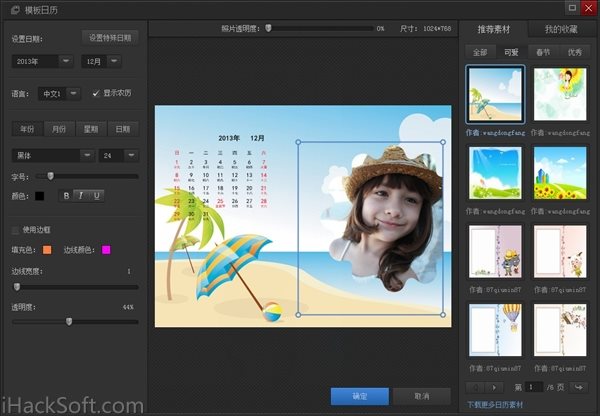
模板日历功能同边框功能一致,分为推荐素材和我的收藏。老版本中使用的日历素材,新版本均支持。需要注意的是,同一个日历素材,你使用新版本和老版本得到的日历大小会有偏差,这是因为老版本对字号的支持是偏大的,新版本的字号大小是完全正确的,你可以通过日历内置的xml文件进行对比。
也就是说,新版本对日历模板读取的效果才是正确的。 如果你更倾向于字号偏大的效果,你可以手动调整年份、月份、星期、日期的字号。

自定义日历:是在自己的图片上加上 年份、月份、星期日期 等三块水印,位置可任意放置,所有参数均可调整。与老版本不同的是,新版本的 年份,月份,星期日期的 字号,需要在左侧面板中自行调整字号。

在图片上,年份,月份只能移动其位置; 星期日期,可被任意比例缩放,缩放的是间隔空白的距离,而文字的大小保持不变。

日期的排版除了上面的五行样式,还增加了两行样式、一行样式。


请注意,拉伸星期日期水印,只改变空白间距大小,如果空白间距过小,文字可能被压缩,如果空白间距过大,水印可能超出图片范围。你可通过先拉伸水印大小,再通过调整文字字号来实现你想要的满意的效果。
光影魔术手4.3.0版本下载地址:
http://down.neoimaging.cn/neoimaging/NeoImagingSetup_4.3.0.270.exe
- 属于分类:软件分享
- 本文标签:
- 流行热度:超过 2,876 人阅读
- 生产日期:2013年12月03日 - 20点01分39秒
- 相关内容: